明基i910如何通过U盘安装应用
时间:2022-05-10人气:作者:未知

明基i910是如今智能投影仪市场性价比非常高的一款智能投影仪产品,那明基i910如何通过U盘安装应用呢?瓦司小编带来明基i910通过U盘安装应用的教程,一起来看看吧!

明基i910通过U盘安装应用教程:
安装流程:
1.下载沙发管家安装文件到U盘;
2.U盘连接到明基i910;
3.多媒体管理打开U盘文件进行安装;
4.安装完成。
安装步骤:
1. 百度搜索“沙发管家”进入沙发网,下载沙发管家安装包;

将下载好的apk安装包复制到U盘。
2、然后将U盘连接到明基i910后,会弹出找到U盘的提示,选择“全部”;
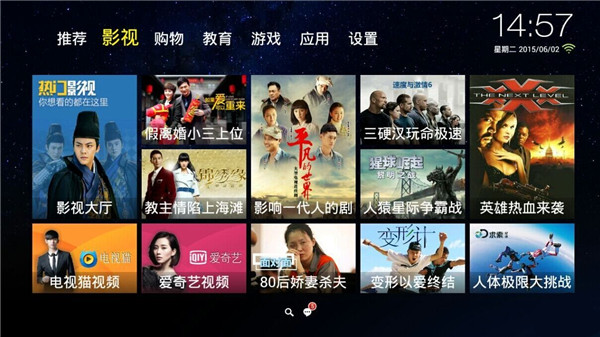
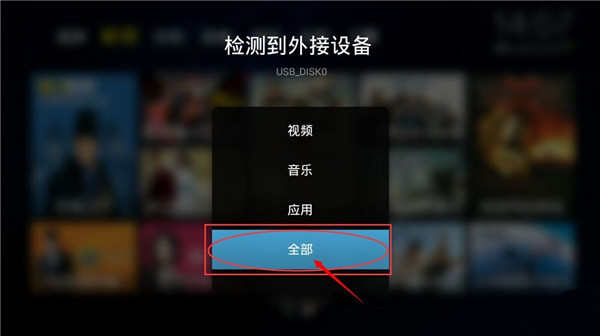

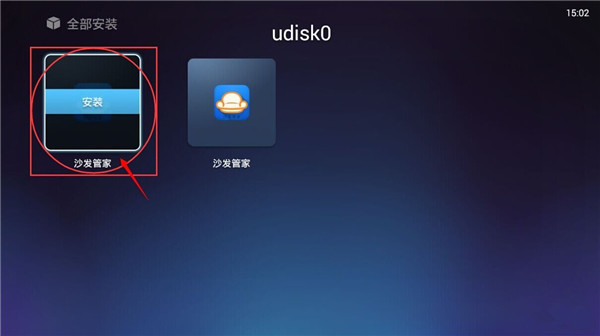
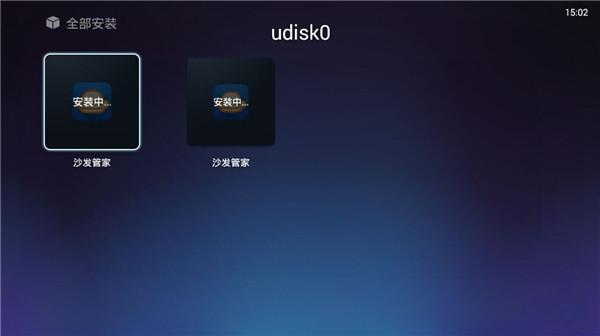
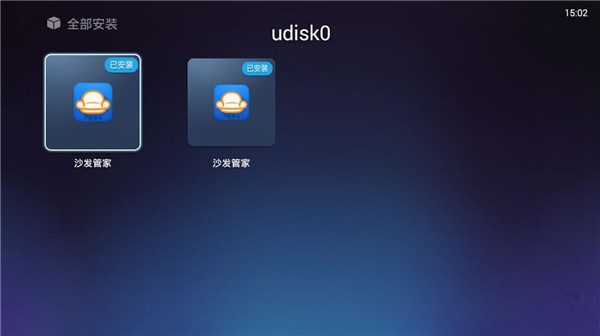
3、 如果没有自动出现找到安装文件的提示,我们也可以通过“应用”→“多媒体播放”打开U盘;
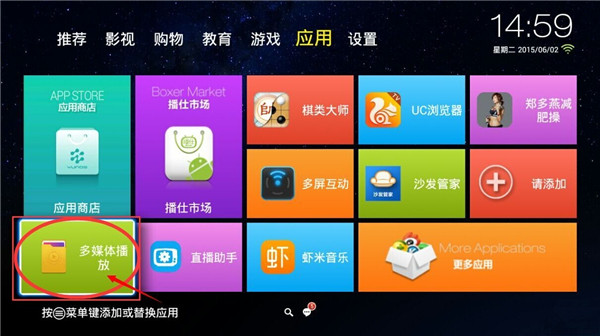
4、“应用”→“多媒体播放”;
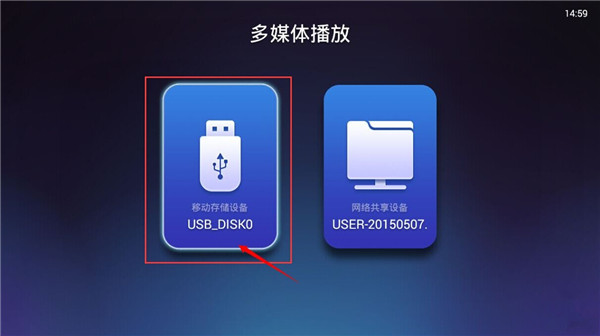
5、打开移动存储设备USB_DISK0;
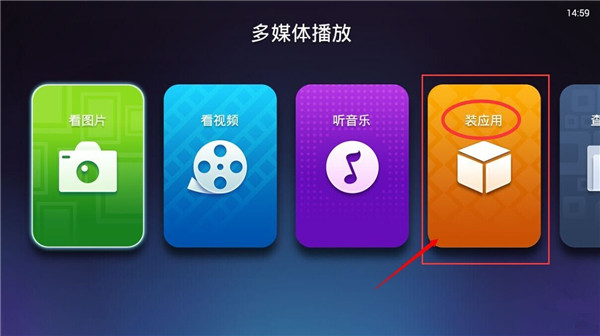
6、完成安装。
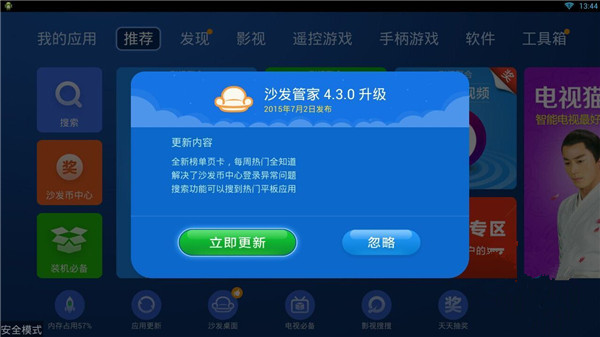
如仍无法读取U盘建议先到电脑上格式化(U盘内若有其他内容,先导出再格式化)或者换个U盘重新尝试。若安装失败,重启设备再按步骤重试(会有用)。
更多关于明基智能产品资讯请点击下方获取>>>
[明基E610获中关村在线年度优秀产品奖]
[明基i41A如何与笔记本电脑连接]
[明基i700如何在线观看3D]
[明基i700如何设置WiFi]
[明基i700软件安装和卸载方法]
以上就是小编为大家带来明基i910如何通过U盘安装应用的全部内容,更多智能资讯,请关注!
最新文章
展开全部内容
相关文章
本类推荐
本类排行









